MKV is een bestandsnaamextensie voor de Matroska Multimedia Container, een open standaard gratis containerformaat. MKV kan tonnen video-audioformaten, afbeeldings- of ondertiteltracks opslaan in een enkel bestand met hoge kwaliteit. Daarom is het noodzakelijk dat u een goede MKV-speler vindt om de afbeeldingen van hoge kwaliteit en voortreffelijke geluiden te presenteren. Het kan echter zijn dat de standaardspelers, zoals Windows Media Player en QuickTime voor Mac, geen MKV-bestanden kunnen afspelen. In dat geval is het beter voor u om alternatieve spelers te vinden die MKV-bestanden kunnen afspelen en compatibel zijn met meer videoformaten. Om de problemen op te lossen die u mogelijk tegenkomt, zijn enkele van de beste MKV-spelers voor Windows en Mac worden in dit artikel vermeld. Lees aandachtig en kies degene die het beste bij je past.

- Deel 1. De beste MKV-speler met aanpassingsfuncties
- Deel 2. 4 Beste MKV-spelers voor Windows (gratis en betaald)
- Deel 3. Top 5 MKV-spelers voor Mac-gebruikers
- Deel 4. Veelgestelde vragen over het afspelen van MKV-video's
Deel 1. De beste MKV-speler met aanpassingsfuncties
Apeaksoft Blu-ray-speler is een gratis MKV-videospeler die beschikbaar is voor zowel Windows als Mac. Het is een uitgebreide videospeler die aan bijna al uw eisen kan voldoen. Als u bijvoorbeeld een filmliefhebber bent, kunt u vloeiend genieten van de Blu-ray-weergave. Als u een Windows-gebruiker bent, kunt u elke dvd-schijf, dvd-map en ISO-bestand afspelen met een hoge beeld- en geluidskwaliteit.
Kenmerken:
1. Speel Blu-ray disc/map en ISO-bestand af op uw pc/Mac
2. Speel dvd-schijf/map/ISO-bestanden af met hoge kwaliteit (alleen Windows)
3. Speel 4K UHD, 1080p/720p HD en SD-video af in elk formaat
4. Ontwerp uw eigen Blu-ray-weergave door effecten en video-/audio-instellingen aan te passen
5. Maak de gewenste momentopname en sla deze automatisch op
Hier zijn de stappen voor het afspelen van allerlei soorten video's. Volg de stappen en geniet van de Blu-ray-weergave.
Stap 1Downloaden en installeren
Download en installeer Blu-ray Player op uw computer. Begin er dan aan.

Stap 2Selecteer MKV-bestand
Klik op de Bestand openen knop in de hoofdinterface. Of u kunt kiezen: Dien in in de bovenste menubalk en klik op Bestand openen…. Kies de gewenste video en je MKV-bestand wordt automatisch afgespeeld.

Stap 3Pas video-effecten aan
In de bovenste menubalk kunt u klikken op Tools En kies Effecten . Hier kun je de Tint, Helderheid, Contrast, Verzadiging en Gamma aanpassen. Als alles klaar is, kun je klikken op Sluiten om de instellingen op te slaan.

Stap 4Audio-/video-instellingen wijzigen
U kunt de audio-instellingen wijzigen door op de Audio knop in de bovenste menubalk. Vervolgens kunt u de audiotrack, het audioapparaat wijzigen en Audiokanaal kiezen zoals Stereo, Reverse Stereo, Links en Rechts.
Klik op de Video en u kunt de video- en ondertiteltrack wijzigen. U kunt ook de beeldverhouding, de video bijsnijden en de video deïnterliniëren.
Apeaksoft Blu-ray Player is zeker de beste MKV-speler. Het is beschikbaar voor zowel Windows als Mac. Bovendien kunt u de video-/audio-instellingen aanpassen om het gewenste video-effect te bereiken. Als u tevreden bent met de functies ervan, kunt u het downloaden en proberen.
Deel 2. 4 Beste MKV-spelers voor Windows (gratis en betaald)
1. VLC Media Speler
VLC-speler is ook een gratis MKV-bestandsspeler voor Mac/Windows. Het ondersteunt de meeste video- en audiostreams in een MKV-bestand. Zoals hierboven genoemde Apeaksoft Blu-ray Player, kunt u de audiotracks en ondertitels van de doel-MKV-video's bewerken. Je kunt zelfs gebruiken VLC om scherm op te nemen op jouw computer.
De interface van VLC Player is echter niet gebruiksvriendelijk. Hoewel het is uitgerust met geavanceerde functies, is het te ingewikkeld voor beginners of mensen met weinig computerkennis. VLC ondersteunt ook geen Blu-ray-schijven.
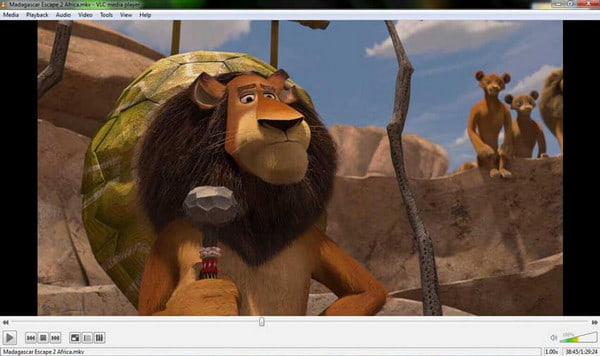
2. KMPlayer
KMPlayer kan worden gebruikt als een krachtige MKV-videospeler, ondersteunt veel videoformaten, waaronder AVI, ASF, MKV, FLV, MP4, VCD, enz. De videoweergave is snel en van hoge kwaliteit. U kunt ook de beeldfiltering, soundtracks, helderheid, verzadiging, zoom, afspeelsprong, enz. aanpassen. Het ondersteunt ook ondertitels in verschillende formaten SMI, ASS, SRT, PSB, S2K, SUB, TXT en LRC. De functie voor het vastleggen van schermen is ook beschikbaar.
Sommige van de aangeboden functies zijn echter overbodig. U kunt tijdens het gebruik enkele vervelende advertenties zien. Kortom, het is een goede MKV-speler, maar de gebruikerservaring moet worden verbeterd.
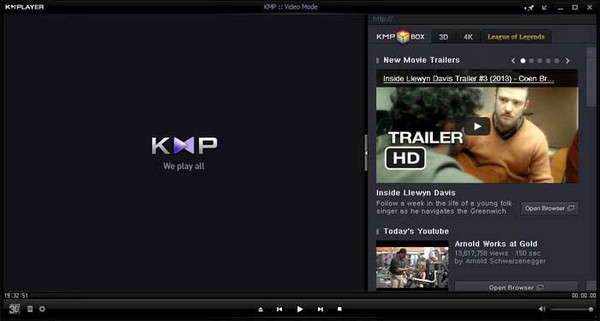
3. DivX-software
DivX Software kan een video afspelen in bijna elk formaat, inclusief AVI, MKV, 4K, enz. Het is beschikbaar voor Windows en Mac (ondersteund Catalina en Big Sur). DivX-software kan ook video's van hoge kwaliteit afspelen, video converteren en videobestanden casten van uw computer naar uw tv, wat een verbluffende functie is. Maar de functies van de proefversie zijn beperkt.
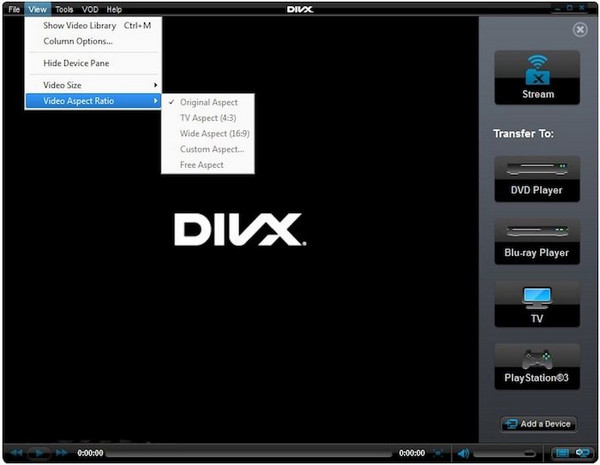
4. gom speler
GOM Player is freeware voor MKV-spelers. Deze MKV-bestandsspeler kan niet alleen MKV-video afspelen met H264-, HEVC-, VP8-codecs, maar ook beschadigde MKV-bestanden afspelen zonder extra codecs of reparatiepakket te downloaden. Het kan echter niet alle formaten voor het afspelen van video ondersteunen. Soms moet u overschakelen naar Windows Media Player. En niet alle computers worden ondersteund door GOM Player.
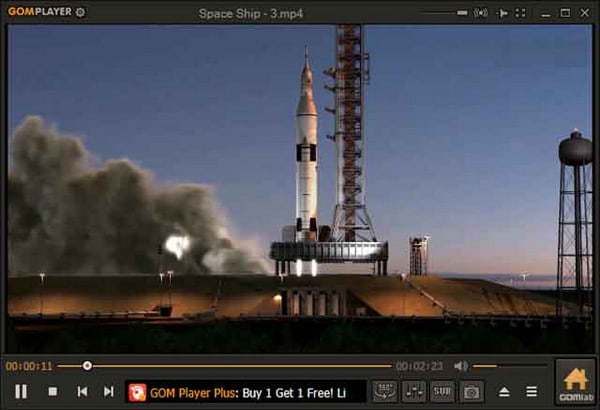
Deel 3. Top 5 MKV-spelers voor Mac-gebruikers
1. Macgo Mac Mediaspeler
Macgo Free Mac Media Player is een volledig gratis mediaspeler met high definition tot 1080P/4K video en DTS5.1 audiosysteem. Vrijwel alle soorten video-/audioformaten en foto's kunnen worden afgespeeld. Het ondersteunt MKV, MOV, AVI, FLV, WMV, MP4, MPEG, RMVB, MP3, WMA en meer. Het is ook ontworpen als een gratis dvd-speler voor Mac. U kunt genieten van dvd's met zelfs 1080P HD en 4K-video.
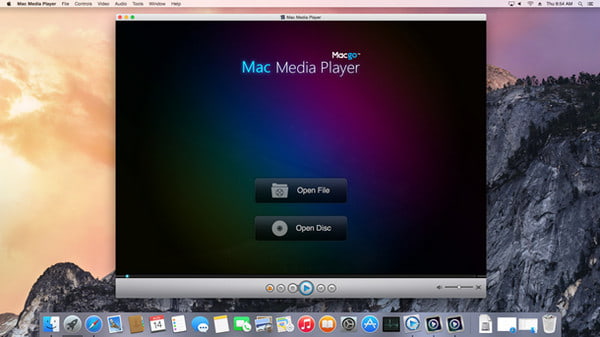
2. Eltima
Eltima is een van de beste MKV-spelers voor Mac-gebruikers, die compatibel is met de meeste macOS-versies. Het kan niet alleen MKV-bestanden afspelen, maar ook FLV, RM en RV, XAP, SWF, MP4, AVI, WMV en meer. U kunt het gebruiken om de videokleur, verzadiging, helderheid en ondertitels aan te passen. De video die je download van YouTube en Vimeo kan ermee worden afgespeeld. De functies van de gratis proefversie zijn echter beperkt.
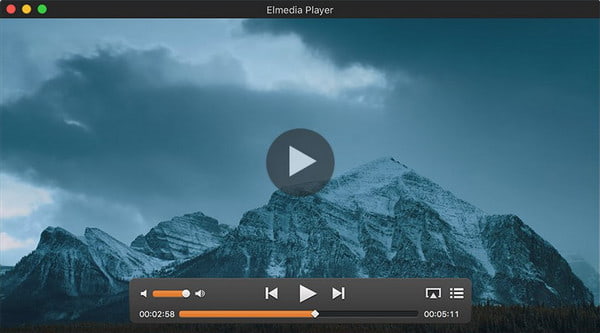
3. Mac Blu-ray-speler
Mac Blu-ray Player kan worden gebruikt om bijna elk videobestand af te spelen. U kunt genieten van videoweergave van hoge kwaliteit tot 1080p HD. De hardwareversnelling is beschikbaar voor gebruikers. Als u deze inschakelt, bespaart u 20% - 50% van de CPU, verlengt u de batterijduur van de Mac en kunt u meerdere taken uitvoeren terwijl u Blu-ray-films afspeelt. Maar het is slechts drie maanden gratis te gebruiken.
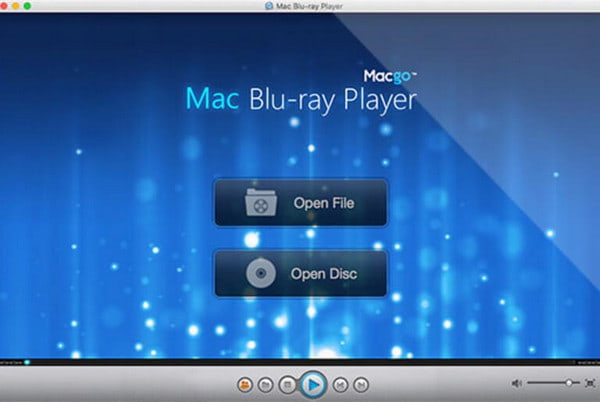
4. IINA-speler
IINA Player kan bijna elk mediabestand dat je hebt afspelen. Het ondersteunt ondertitels van derden in vele formaten. Als je video's van YouTube en Vimeo downloadt of opneemt, zijn ze ook compatibel met deze speler. De interface en bediening zijn gebruiksvriendelijk. Er worden meer dan 20 talen door ondersteund. IINA ondersteunt de Picture-in-Picture-functie, waarmee u kunt genieten van video's zonder onderbroken te worden.
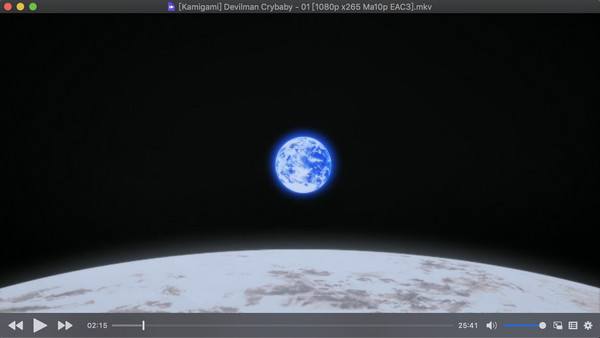
5. 5KPlayer
5KPlayer ondersteunt alle MKV-bestanden en de ondertitels met een ingebouwde MKV-codec, inclusief 4K en HD. Behalve dat het een uitstekende MKV-videospeler voor Mac is, biedt het meer functies. U kunt MKV-video naar MP3 converteren en films van hoge kwaliteit naar MP3 extraheren.
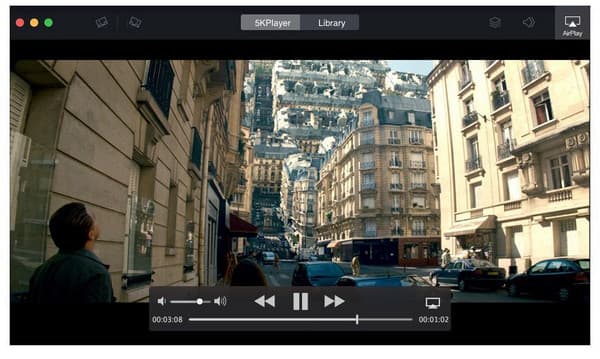
Deel 4. Veelgestelde vragen over het afspelen van MKV-video's
Kan VLC MKV lezen?
De VLC-mediaspeler kan bijna elk videoformaat afspelen, inclusief MKV. Bovendien kan het ze ook converteren naar een populairder formaat zoals MP4. Het kan echter om allerlei redenen soms mislukken om MKV af te spelen.
Hoe MKV naar MP4 converteren?
U kunt Apeaksoft Video Converter Ultimate gebruiken. Het kan mediabestanden converteren zonder kwaliteitsverlies. Het is het beste MKV-converter voor Mac en Windows. Sleep het gewenste MKV-bestand naar de converter. Selecteer het uitvoerformaat als MP4. Kies vervolgens de doelmap en begin met converteren.
Wat is de beste MKV-speler voor Windows?
Apeaksoft Blu-ray Player is absoluut de beste MKV-speler voor Windows. Hiermee kunt u video-instellingen aanpassen om uw eigen video-effect te maken. Het afspelen van MKV-video's is van hoge kwaliteit. U kunt er een betere visuele ervaring mee beleven.
Conclusie
In dit artikel worden 10 beste MKV-spelers voor Windows/Mac besproken. Gratis en betaalde spelers zijn beide inbegrepen. U kunt de juiste kiezen en deze naar uw computer downloaden. Apeaksoft Blu-ray-speler is de beste Gratis MKV-speler voor zowel Windows/Mac. Je kunt het downloaden en proberen.




